在WPS文字里去掉小点的图文操作
时间:2022-10-26 14:00
如果你还不会在WPS文字里去掉小点的话,就来下文学习在WPS文字里去掉小点的操作步骤吧,希望可以帮助到大家。
在WPS文字里去掉小点的图文操作

1.word文档打开。
2.打开文档以后,在文档的文字内容里可以看到每段的文字内容中间出现了很多灰色的小箭头,如图中所示的那样。
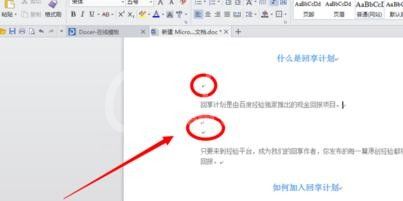
3.这时候在WPS文档的最左上角找到那个大大的WPS文字图标。
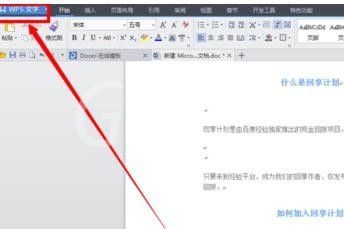
4.点击WPS文字图标之后,在弹出来的下拉列表里面选择底下的“选项”按钮。
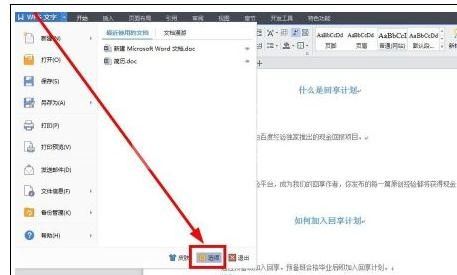
5.点击了“选项”之后,在弹出来的“选项”面板上,在中间的“格式标记”一栏里可以看到有一个段落标记,默认的是打勾的。
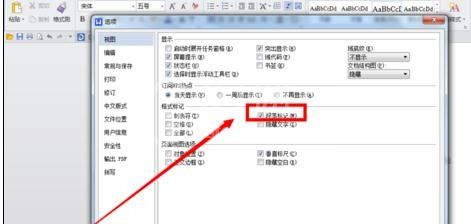
6.先把段落标记前面的那个打勾给去掉,再点击确定按钮。
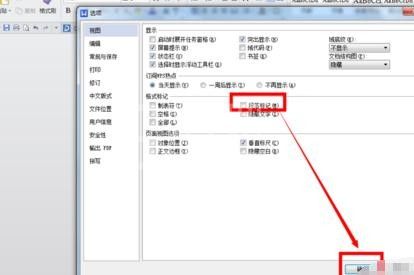
7.确定以后,在wps文档里面,每段文字内容之间就再也没有那个灰色的小箭头了。这样的稳定看起来更加地舒服。
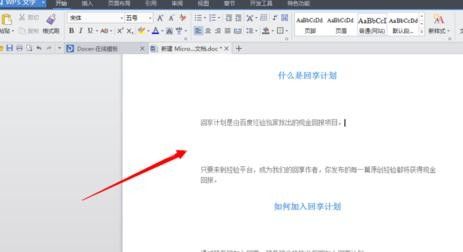
以上这里为各位分享了在WPS文字里去掉小点的图文操作方法。有需要的朋友赶快来看看本篇文章吧。



























